固态系统卡顿
系统卡顿是一个较为复杂的问题,可能由多种因素引起,以下是对固态系统卡顿问题的详细分析:

硬件方面
| 原因 | 具体表现与影响 | 解决方法 |
|---|---|---|
| 传输线问题 | SATA数据线在台式机应用环境中,常因过度弯折或接头松动,影响数据传输稳定性,导致固态硬盘读写时出现卡顿。 | 更换质量良好、无弯折且连接牢固的SATA数据线,确保主板与固态硬盘之间的数据传输通道稳定。 |
| 硬盘散热不佳 | 部分固态硬盘采用塑料外壳,散热性能差,长时间使用或大量读写数据时,温度升高,可能导致硬盘性能下降,出现卡顿,如海康威视某款固态硬盘,待机温度可达45℃左右,大量读写时温度更高。 | 在硬盘主控位置外壳贴导热贴,加装散热风扇,降低硬盘温度,保证其在正常温度范围内工作,但需注意,此方法并非对所有固态硬盘卡顿问题都有效。 |
| 固态硬盘本身质量问题 | 若购买的固态硬盘品质较差,如采用劣质闪存颗粒、主控芯片性能不足等,在使用过程中容易出现卡顿、掉盘等现象。 | 选择知名品牌、口碑良好的固态硬盘产品,查看用户评价和专业评测,确保产品质量可靠。 |
软件方面
| 原因 | 具体表现与影响 | 解决方法 |
|---|---|---|
| FTL损坏 | FTL(闪存转换层)主要用于完成主机逻辑地址空间到闪存物理地址空间的翻译或映射,当FTL损坏时,固态硬盘读取文件或数据可能出现不正常的延迟,导致卡顿。 | 尝试使用固态硬盘厂商提供的专用工具对硬盘进行检测和修复,若无法修复,可能需要更换新的固态硬盘。 |
| 节能设置影响 | 为降低能耗,系统或硬盘的节能设置可能会在硬盘空闲时将其转入低功耗状态,当再次访问硬盘时,需要从低功耗状态恢复,这个过程可能导致卡顿。 | 检查系统和硬盘的电源管理设置,适当调整节能选项,如关闭硬盘的自动休眠功能、调整睡眠时间等,但需注意可能会增加能耗。 |
| 系统或软件问题 | 系统中存在病毒、恶意软件,或安装的软件过多、后台程序运行过多,会占用系统资源,导致固态系统卡顿,某些软件在后台自动更新、进行大量数据交换等操作,会影响系统的响应速度。 | 安装可靠的杀毒软件,定期进行全盘扫描,查杀病毒和恶意软件,优化开机启动项,关闭不必要的后台程序,释放系统资源。 |
其他可能因素
| 原因 | 具体表现与影响 | 解决方法 |
|---|---|---|
| 4K对齐问题 | 固态硬盘的4K对齐是指分区起始扇区为4K的整数倍,如果4K未对齐,会导致固态硬盘在读写小文件时性能大幅下降,出现卡顿,使用某些分区工具进行分区时,可能未正确设置4K对齐。 | 使用支持4K对齐的分区工具对固态硬盘重新分区,确保分区起始扇区为4K的整数倍,常见的分区工具如DiskGenius等,在分区时可选择“对齐到下列扇区的整数倍”并设置为4096。 |
| 固件问题 | 固态硬盘的固件相当于其操作系统,控制着硬盘的各种操作,如果固件版本过旧,可能存在一些兼容性问题或性能优化不足,导致卡顿。 | 定期访问固态硬盘厂商的官方网站,下载并更新最新的固件,更新固件前,需备份重要数据,以防更新过程中出现意外导致数据丢失。 |
固态系统卡顿是由多种因素共同作用或单一因素导致的,在遇到固态系统卡顿问题时,需要从硬件、软件以及其他可能的因素等方面进行全面排查,找出具体原因,并采取相应的解决措施,以恢复固态系统的流畅运行。
FAQs
问题1:如何判断固态硬盘是否存在4K对齐问题?
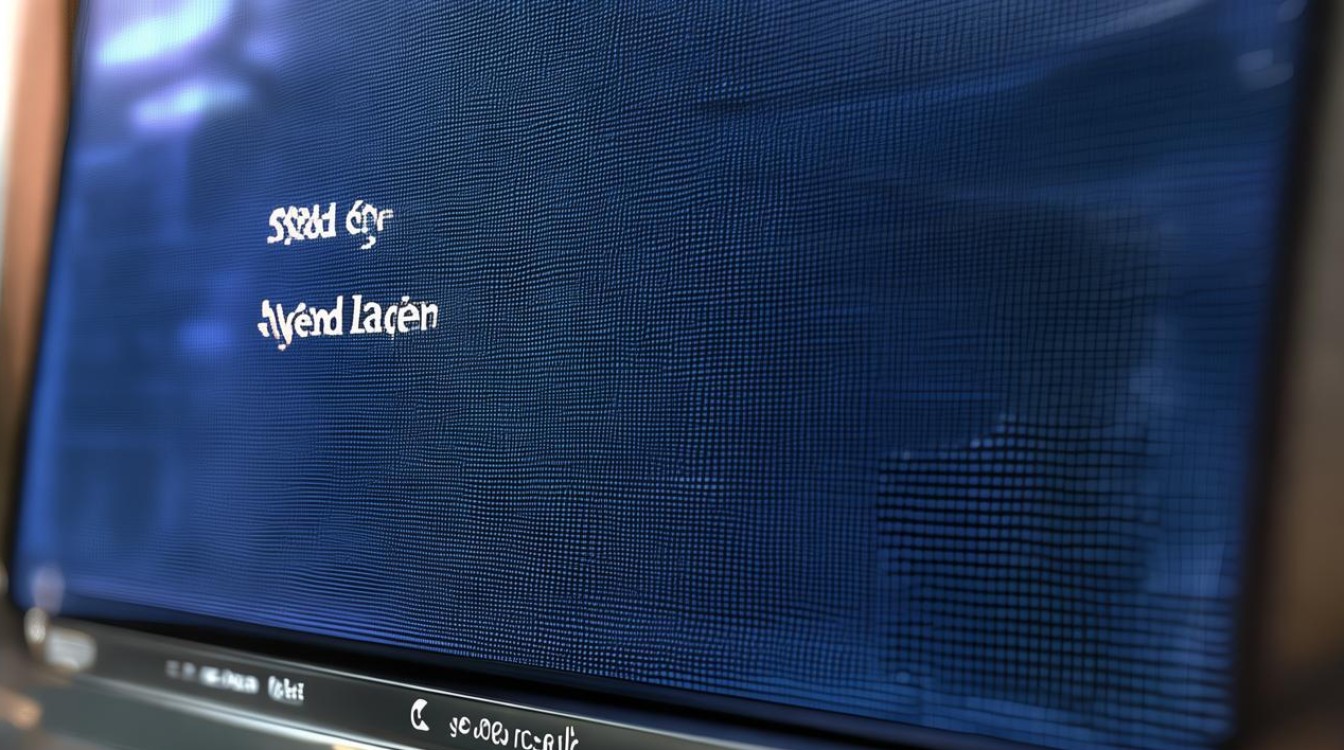
回答:可以使用专业的分区工具,如DiskGenius、AS SSD Benchmark等进行检查,以AS SSD Benchmark为例,打开软件后,点击“File Open”,选择要测试的固态硬盘,然后点击“OK”,在测试结果页面中,查看“4K-64Thrd”一项的得分情况,如果得分较低,可能是4K未对齐,也可以在系统中通过磁盘管理查看分区的起始扇区是否为4096的整数倍来判断。
问题2:更新固态硬盘固件时需要注意什么?
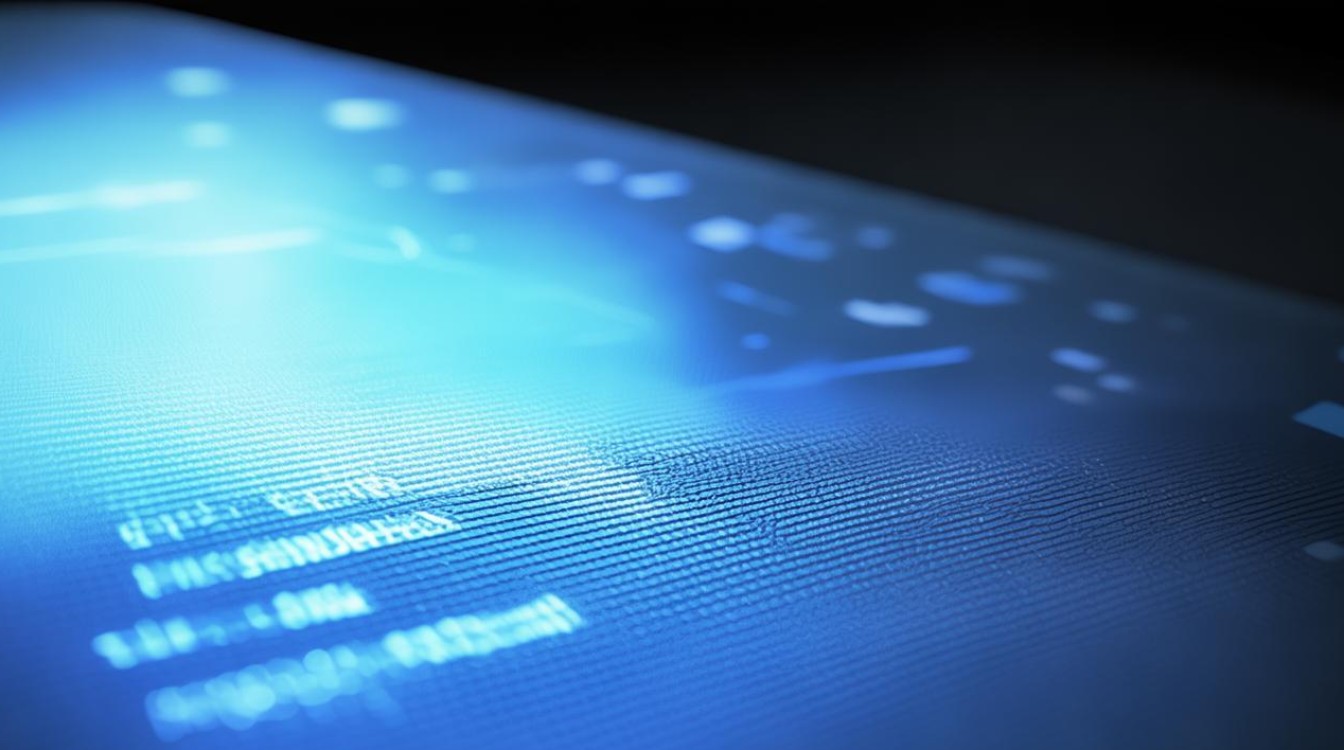
回答:要备份重要的数据,因为固件更新过程中可能会出现意外情况导致数据丢失,要确保下载的固件版本是官方发布的、适用于自己固态硬盘型号的正确版本,避免因错误固件导致硬盘损坏,在更新过程中,要严格按照官方提供的更新步骤进行操作,不要中途中断更新过程,如断电、重启电脑等。
版权声明:本文由 芯智百科 发布,如需转载请注明出处。







 冀ICP备2021017634号-12
冀ICP备2021017634号-12
 冀公网安备13062802000114号
冀公网安备13062802000114号